1. Deschideți Managerul de Server.
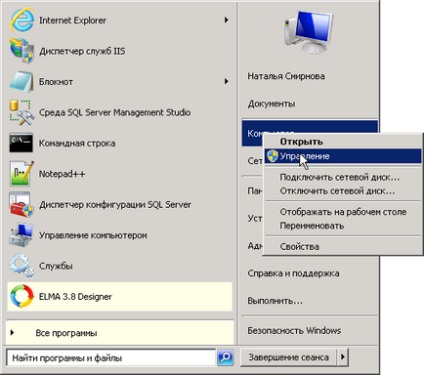
2. În meniul contextual al nodului Components, selectați Adăugare componente. Se lansează Expertul de adăugare a componentelor.
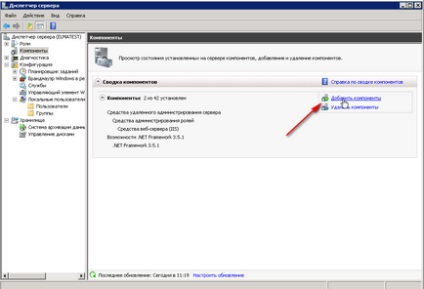
3. Selectați casetele de selectare Mesaje de tip Queuing și Mesaje de corespondență. faceți clic pe butonul Următor.
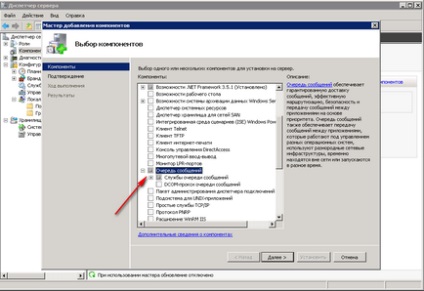
4. În fereastra de confirmare a elementelor selectate pentru instalare, faceți clic pe butonul Instalare.
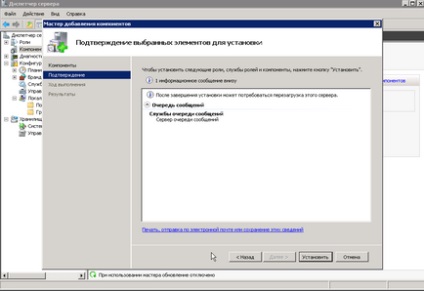
5. Așteptăm ca instalarea să fie finalizată - rezultatul instalării va fi afișat în această fereastră.
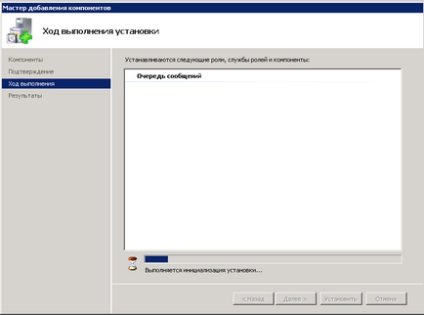
6. Rezultatul instalării "Instalarea a avut succes", faceți clic pe butonul Închidere.
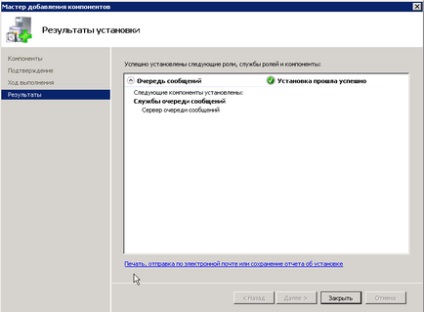
7. În Managerul de Server, apare componenta Message Queuing.
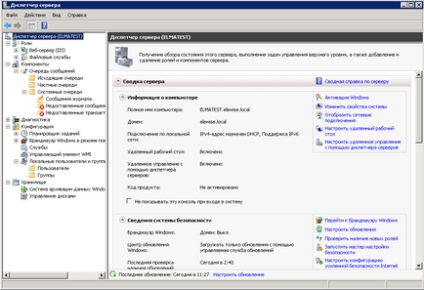
8. Cozile private sunt configurate pentru serverul local. Aveți posibilitatea să creați cozi partajate pe computerele de la distanță utilizând fișierul Active Directory Users and Computers. Pentru a face acest lucru, trebuie să aveți drepturi de administrator de domeniu și să vă conectați ca utilizator cu drepturi administrative. Folderele "Coada de ieșire" și "Coada de sistem" sunt create automat.
Să luăm în considerare un exemplu de creare de cozi private. Avantajul cozilor private este că nu au costurile suplimentare de interacțiune cu serviciul de directoare.
Pentru a crea o coadă privată, faceți clic dreapta pe dosarul Coadă privată și selectați Creare - coadă privată din meniul derulant.
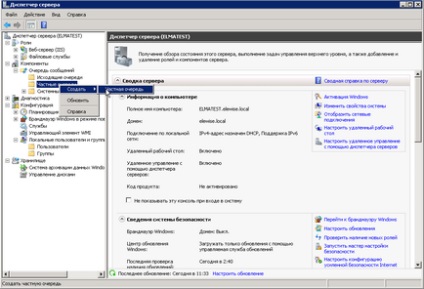
9. În fereastra care se deschide, specificați numele coadă (în testul nostru de caz) și faceți clic pe butonul OK.
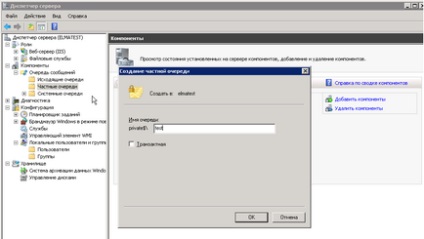
10. În designer, configurați șirul de conexiuni pentru coada MSMQ. Șirul este specificat în formatul: # 92; private $ # 92; test
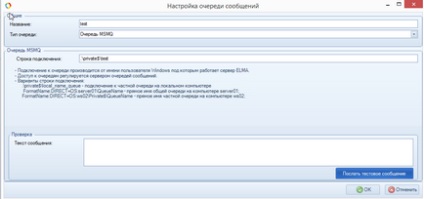
11. Pentru a verifica starea de sănătate a coșului de creare, faceți clic pe butonul Send Test Message - va fi afișată o fereastră cu rezultatul trimiterii mesajului.
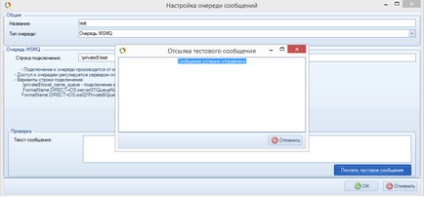
12. După ce mesajul a fost trimis cu succes, mesajul corespunzător apare în coada configurată:
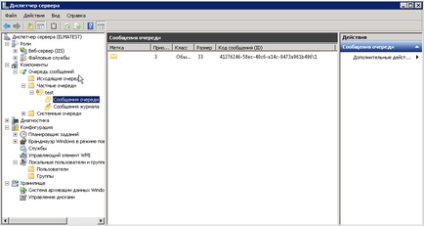
Pentru mai multe informații, consultați aici:
Articole similare
Trimiteți-le prietenilor: